Ang isang computer na may aktibong koneksyon sa internet ay patuloy na nagpapalitan ng data papunta at mula sa internet. Magreresulta ito sa mataas na paggamit ng internet. Kung mas mataas ang data na pinapalitan ng anumang device sa internet, mas malaki ang gastos. Dito pumapasok ang isang metered na koneksyon.
Binahayaan ka ng metered na koneksyon na limitahan ang data na ginagamit ng PC. Ginagawa ito sa pamamagitan ng babala sa mga user kapag naabot ng PC ang ilang partikular na halaga ng paggamit ng data. Higit pa rito, pinaghihigpitan din nito ang application at proseso sa background mula sa paggamit ng data sa internet.
Kaya, kung mayroon kang subscription sa internet kung saan limitado lang ang dami mo ng data kada araw/buwan/taon, o marahil kailangan mong limitahan ang computer paggamit ng bandwidth, pinakamahusay na paganahin mo ang metered na koneksyon.
Ang artikulong ito ay higit pang nagpapaliwanag tungkol sa mga metered na koneksyon at kung kailan paganahin/hindi paganahin ang mga ito. Kaya, nang walang karagdagang abala, talakayin natin ito.
Ano ang Metered Connection sa Windows?
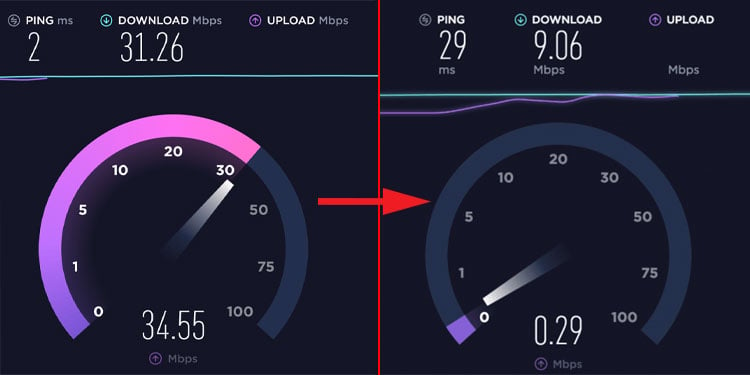
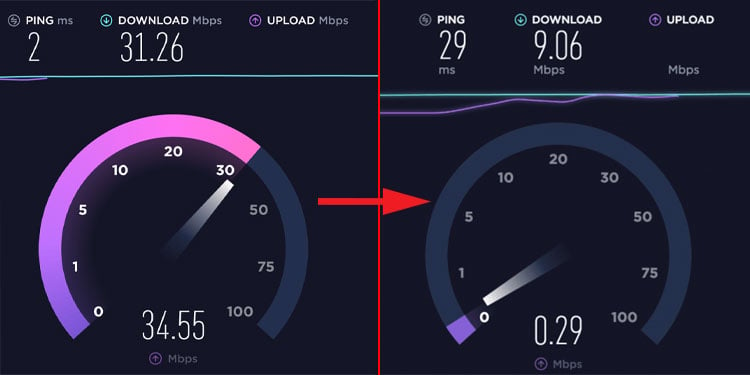
Ang mga user sa buong mundo ay lumilipat upang gumana nang malayuan. Dahil dito ang mga gumagamit ay nahaharap din sa matinding paggamit ng data sa internet. Kahit na hindi ka nagsasagawa ng anumang gawain, ngunit iwanan ang PC sa idle, ang proseso sa background nito ay maaaring patuloy na gumamit ng isang tiyak na tungkol sa data sa internet.
Hindi talaga ito isang isyu, kung ang iyong subscription mula sa ISP ( Internet Service Provider) ay walang limitasyon. Gayunpaman, kung mayroon kang subscription kung saan limitado ang data na ginagamit mo, gugustuhin mong limitahan ang paggamit ng data ng mga PC. Dito pumapasok ang isang metered na koneksyon.
Nag-aalok ang Windows ng isang espesyal na tampok, lalo na para sa mga user na gustong limitahan ang kanilang paggamit ng data sa internet ng PC. Kung mayroon kang limitadong subscription sa internet, o gumagamit ng internet sa isang Hotspot network, o maaaring gusto mo lang na gumamit ang PC ng mas mababang mga mapagkukunan ng bandwidth, ang pagpapagana ng metered na koneksyon ang iyong pipiliin.
Ang isang limitadong plano sa internet ay kung saan mayroon kang isang tiyak na halaga ng data (GB) bawat araw/buwan/taon. Kung gumagamit ka ng data na lumampas sa limitasyong ito, maaaring kailanganin mong magbayad ng karagdagang bayad depende sa dami ng data na iyong ginagamit.
Pinapayagan ng metered na koneksyon ang iyong PC na gumamit ng nakatakdang halaga ng data kapag nakakonekta sa isang partikular na network sa pamamagitan ng ethernet o Wi-Fi. Pinipigilan ng pagpapagana ng mga metered na koneksyon ang OS na gumamit ng masyadong maraming bandwidth. Ito naman ay makakaapekto sa bilis ng iyong pag-download at pag-upload.
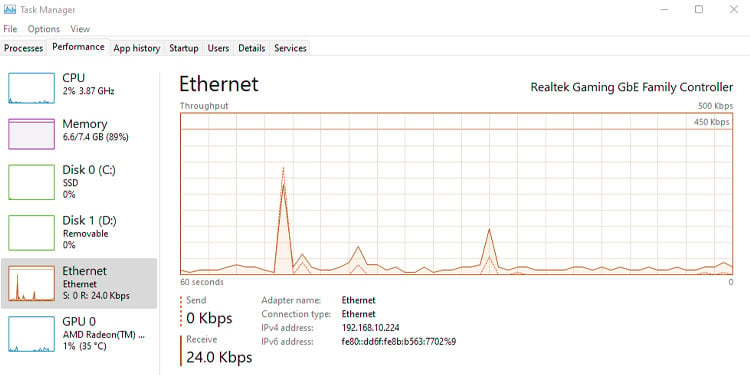
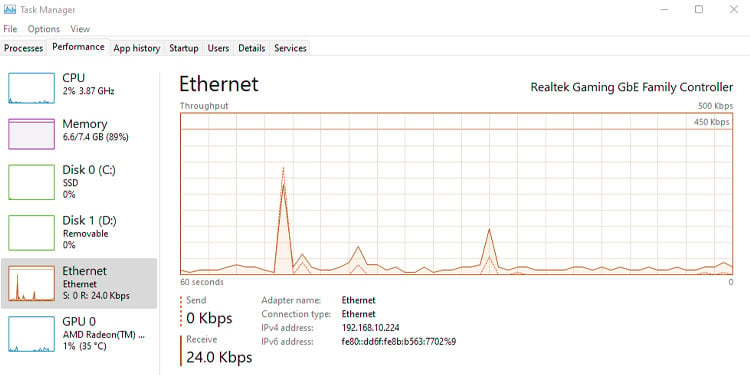
Sinusubaybayan ng Windows ang dami ng data na inilipat sa isang network. Kapag ang dami ng data ay umabot nang malapit sa maximum na limitasyon na itinakda ng metered na koneksyon, aabisuhan ng Windows ang mga user at/o i-block ang paglilipat ng data kung umabot ito sa limitasyon.
Ang pagpapagana sa setting na ito ay naghihigpit din sa ilang partikular na proseso gaya ng awtomatikong pag-update mula sa Windows o iba pang mga application at pag-download at pag-install din ng mga app sa network. Maaari rin nitong pigilan ang browser sa pag-load ng ilang partikular na website. Gayunpaman, ang mga user sa maraming Q/A forum ay nag-ulat din na ang hindi pagpapagana ng mga metered na koneksyon sa mga application ay nakabawas sa kanilang latency.
Sa pag-uusap tungkol sa hindi pagpapagana ng metered na koneksyon, may ilang mga pakinabang din dito. Isa sa mga halata ay ang internet na gumagana nang maayos nang walang anumang paghihigpit.


Sa sandaling huminto ang PC sa paglilimita sa bandwidth, ang application na lubos na nakadepende sa paggamit ng internet ay magkakaroon din ng mababang latency. Awtomatikong mag-a-update din ang application na naka-install mula sa Microsoft Store at Windows.
Paano I-enable/I-disable ang Metered connection?
Bago kami pumunta sa proseso ng pag-enable/disable ng metered connection, inirerekomenda naming suriin iyong internet plan. Kung mayroon kang walang limitasyong data plan, pinakamahusay na itakda mo ang mga metered na koneksyon sa I-disable.
Bilang default, itinatakda ng Windows ang metered na koneksyon sa hindi pinagana. Hinahayaan nito ang computer na gumamit ng kinakailangang dami ng bandwidth at data ayon sa paggamit nito. Ang pagtatakda ng metered na koneksyon sa naka-enable ay mainam lamang kung mayroon kang limitadong data plan.
Upang paganahin o huwag paganahin ang metered na koneksyon,
Pindutin ang Windows + I key sa Buksan ang Mga Setting.Sa kaliwang panel, mag-click sa Network at internet. Mag-click sa network kung saan ka nakakonekta. Para sa Wi-Fi, mag-click sa konektadong network.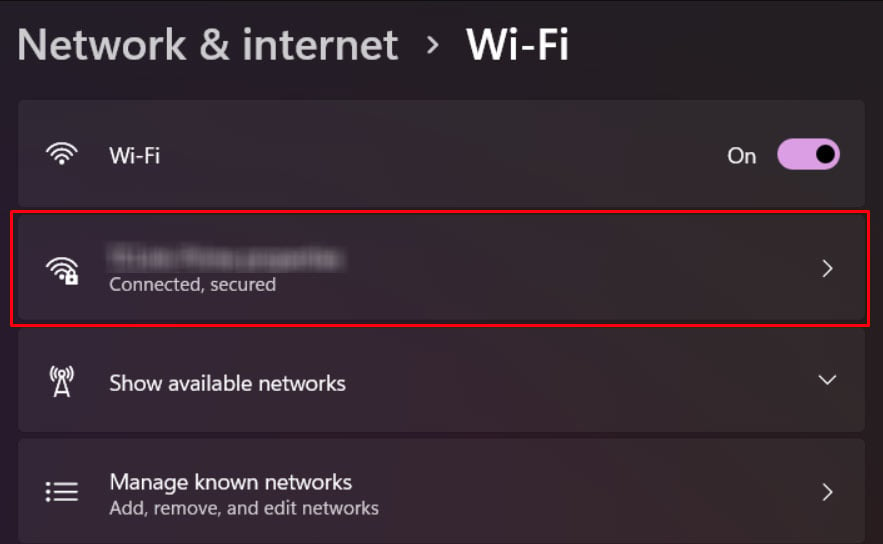
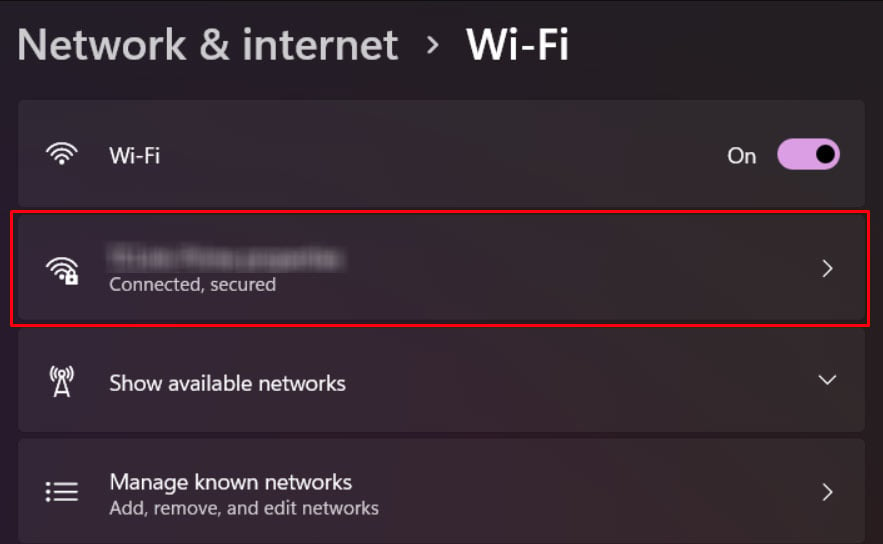 Ngayon, piliin ang Metered Connection.
Ngayon, piliin ang Metered Connection.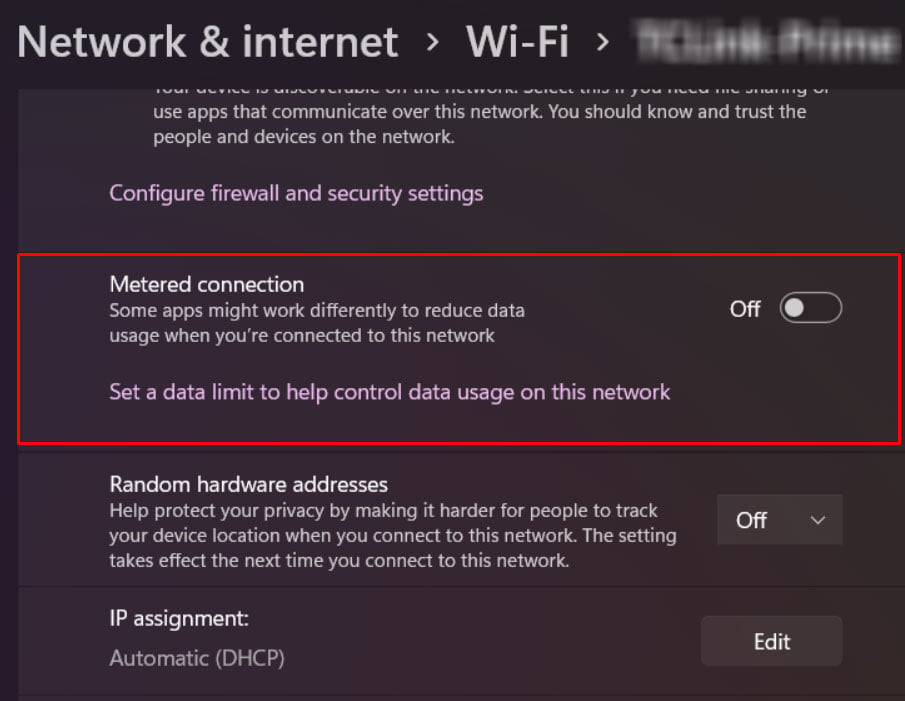
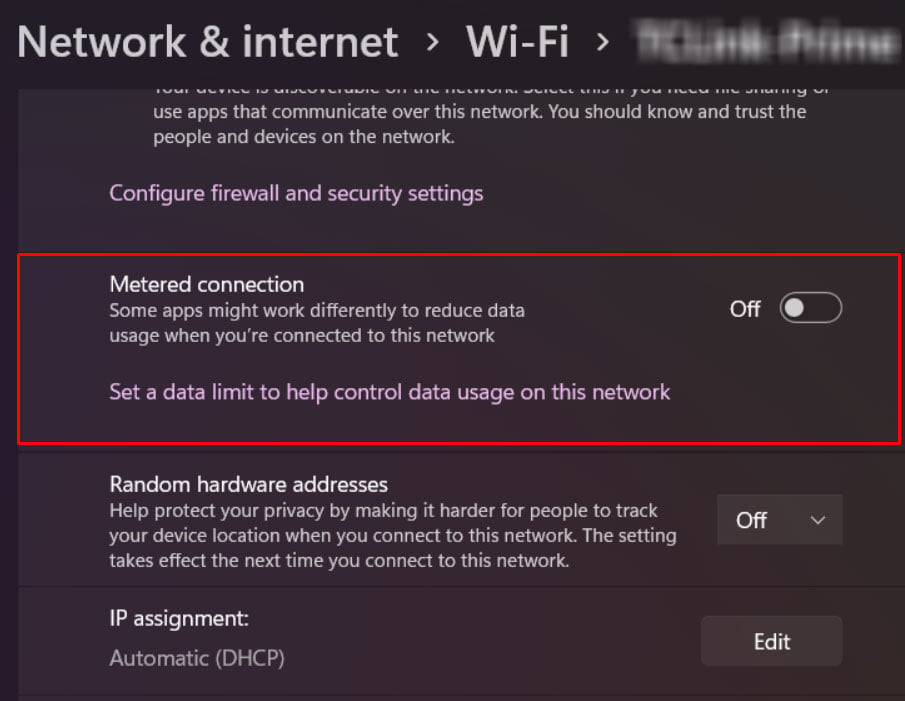 Para sa ethernet, i-click lang ang Ethernet at i-click ang Metered Connection. Dito, maaari mong paganahin o huwag paganahin ang Metered Connection.
Para sa ethernet, i-click lang ang Ethernet at i-click ang Metered Connection. Dito, maaari mong paganahin o huwag paganahin ang Metered Connection.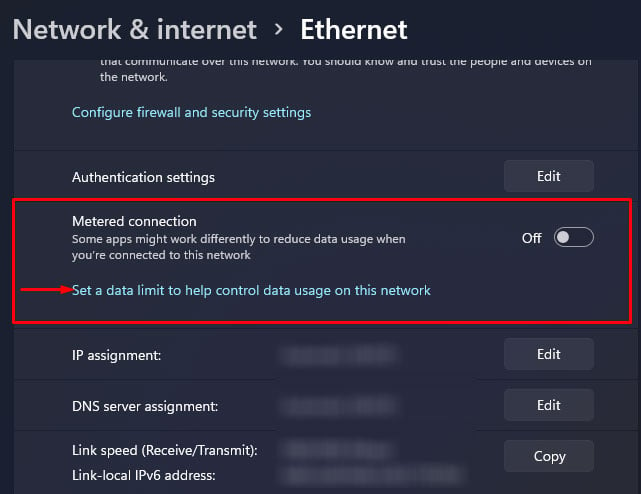
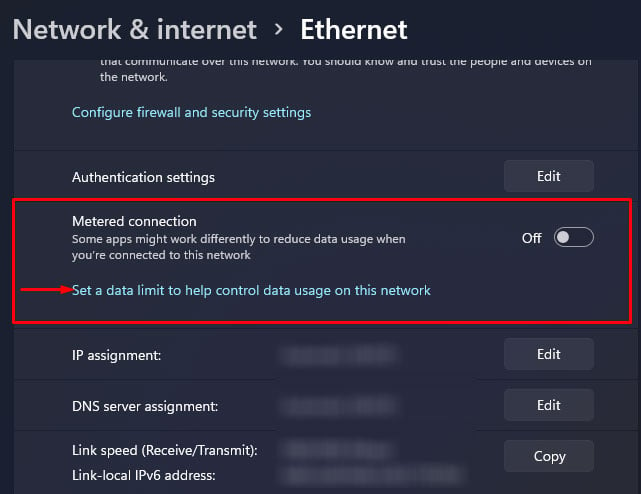 Mag-click sa Magtakda ng limitasyon ng data upang makatulong na kontrolin ang paggamit ng data sa network na ito kung gusto mong magtakda ng limitasyon sa paggamit ng data. Dito, makikita mo ang lahat ng application at ang dami ng data na ginagamit nito. Mag-click sa Ipasok ang limitasyon upang magtakda ng limitasyon.
Mag-click sa Magtakda ng limitasyon ng data upang makatulong na kontrolin ang paggamit ng data sa network na ito kung gusto mong magtakda ng limitasyon sa paggamit ng data. Dito, makikita mo ang lahat ng application at ang dami ng data na ginagamit nito. Mag-click sa Ipasok ang limitasyon upang magtakda ng limitasyon.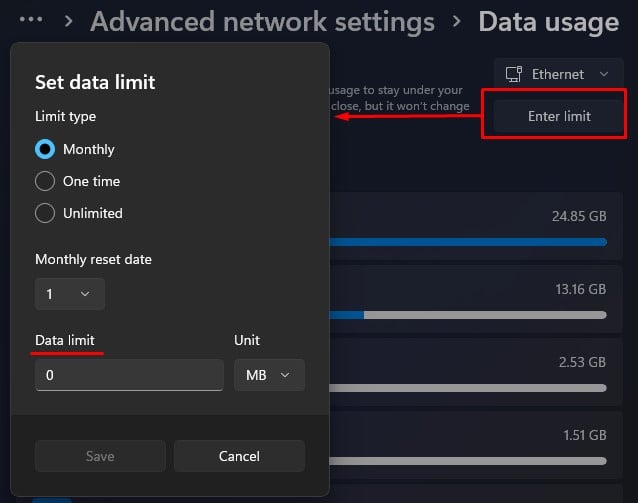
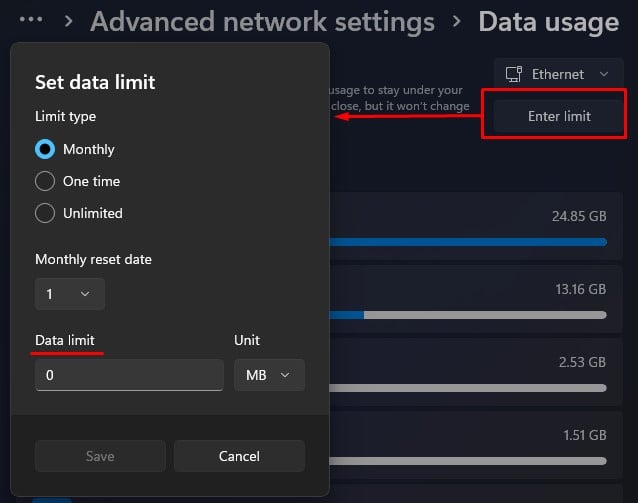 Maaari mong itakda ang uri ng limitasyon ng data. Binibigyang-daan ka ng buwanang i-reset ang mga limitasyon ng data bawat buwan. Hinahayaan ka ng isang pagkakataon na limitahan ang data nang isang beses. Itakda ang limitasyon ng data at piliin ang Unit sa MB o GB. Mag-click sa I-save.
Maaari mong itakda ang uri ng limitasyon ng data. Binibigyang-daan ka ng buwanang i-reset ang mga limitasyon ng data bawat buwan. Hinahayaan ka ng isang pagkakataon na limitahan ang data nang isang beses. Itakda ang limitasyon ng data at piliin ang Unit sa MB o GB. Mag-click sa I-save.
Ngayon, lilimitahan ng Windows ang paggamit ng data sa background at babalaan ang mga user kapag malapit na ang PC sa limitasyon ng data. Itakda lang ang metered na koneksyon sa naka-disable kung ayaw mo ng anumang bandwidth at mga paghihigpit sa data.
Ano ang Mangyayari Kung I-enable Ko ang Metered Connection?
Kahit na idle, ang iyong computer ay paulit-ulit na magpapadala at tumanggap ng data mula sa internet kung ito ay konektado sa isang network. Ang mga application at prosesong tumatakbo sa background ay maaaring gumamit ng mas maraming data sa internet kaysa sa iyong naiisip.
Samakatuwid, ang hindi pagpapagana ng mga metered na koneksyon ay maaaring magresulta sa pag-uugali ng Windows nang iba kaysa sa nararapat. Narito ang ilang bagay na maaari mong maranasan kapag pinagana mo ang metered na koneksyon.
Hindi awtomatikong mag-a-update ang Windows. Ang application na naka-install mula sa Microsoft Store ay hindi awtomatikong mag-a-updateKung gumagamit ka ng Windows 10, ang start menu ay hindi magpapakita ng na-update na impormasyon sa mga live na tile.Tumaas na latency sa isang application na lubhang nangangailangan ng aktibong koneksyon sa internet